Autor:
Laura McKinney
Dátum Stvorenia:
2 Apríl 2021
Dátum Aktualizácie:
1 V Júli 2024
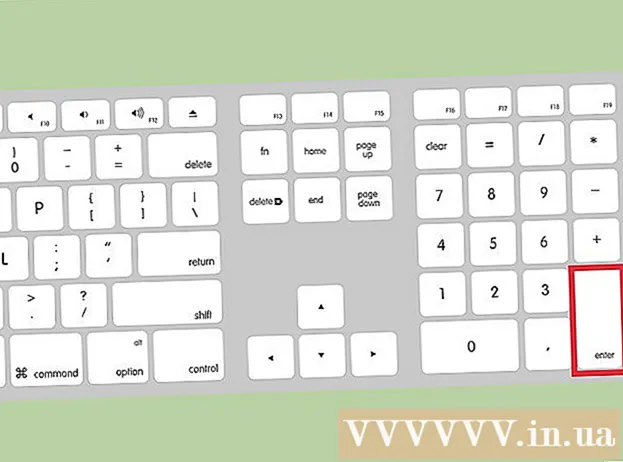
Obsah
Zmena ikon aplikácií môže pomôcť prispôsobiť a vylepšiť vzhľad a dojem z vašej domácej alebo pracovnej plochy, najmä ak nie ste spokojní s farbou a tvarom pôvodnej ikony. Ikony aplikácií na zariadeniach so systémom Android a iOS je možné zmeniť pomocou aplikácií tretích strán, zatiaľ čo Windows a Mac OS X je potrebné upraviť v ponuke Vlastnosti.
Kroky
Metóda 1 zo 4: V systéme Android
Spustite Obchod Google Play na svojom zariadení so systémom Android. Obchod Google Play ponúka rôzne aplikácie, ktoré vám pomôžu zmeniť a prispôsobiť existujúce ikony aplikácií.

Klepnite na „Hľadať“, potom zadajte kľúčové slovo a vyhľadajte aplikáciu, ktorá umožňuje meniť ikony aplikácií. Niektoré kľúčové slová, ktoré môžete použiť, sú „menič ikon“ a „prispôsobenie ikon aplikácií“.
Klepnutím na ľubovoľnú aplikáciu vo výsledkoch vyhľadávania sa dozviete viac o tejto funkcii. Niektoré aplikácie pre Android, ktoré môžu meniť svoje pôvodné ikony aplikácií, sú Juyeong's Icon Changer, CocoPPA od United, Inc. a Icon Changer vyvinuté Alvinou Gomes.

Vyberte akciu na inštaláciu alebo zakúpenie aplikácie.
Podľa pokynov na obrazovke nakupujte a inštalujte aplikácie na zmenu ikon. Po dokončení sa táto možnosť zobrazí v zásuvke aplikácií pre Android.

Spustite nainštalovanú aplikáciu a podľa pokynov na obrazovke prispôsobte a zmeňte vzhľad ikony. Vo väčšine prípadov si môžete zvoliť novú ikonu, motív ikony alebo použiť fotografiu z osobnej galérie a nahradiť tak existujúcu ikonu aplikácie. reklama
Metóda 2 zo 4: V systéme iOS
Spustite App Store na zariadení so systémom iOS. App Store ponúka rôzne aplikácie s možnosťou meniť a prispôsobovať ikony aplikácií.
Kliknite na „Hľadať“ a zadajte kľúčové slovo, aby ste našli možnosti, ktoré vám umožňujú meniť ikony aplikácií. Niektoré kľúčové slová, ktoré môžete použiť, sú „menič ikon“ a „prispôsobenie ikon aplikácií“.
Klepnutím na ľubovoľnú aplikáciu vo výsledkoch vyhľadávania sa dozviete viac o tejto funkcii. Niektoré aplikácie pre iOS, ktoré môžu meniť pôvodné ikony aplikácií, sú Happio Workshop's App Icons +, CocoPPa od United, Inc. a ikony aplikácií vyvinuté spoločnosťou Apalon Apps.
Vyberte akciu na inštaláciu alebo zakúpenie aplikácie.
Zadajte svoje Apple ID a heslo a kliknite na „OK.”
Podľa pokynov na obrazovke nainštalujte aplikáciu na zmenu ikon. Po dokončení sa ikona zobrazí v zásuvke aplikácie na vašom iOS zariadení.
Spustite nainštalovanú aplikáciu a podľa pokynov na obrazovke zmeňte vzhľad ikony. Vo väčšine prípadov si môžete zvoliť novú ikonu, motív ikony alebo použiť fotografiu z osobnej galérie a nahradiť tak existujúcu ikonu aplikácie. reklama
Metóda 3 zo 4: V počítači so systémom Windows
Pravým tlačidlom myši kliknite na ikonu aplikácie, ktorú chcete zmeniť na počítači so systémom Windows. Ak ste na tablete alebo mobilnom zariadení so systémom Windows, stlačte a podržte ikonu.
Vyberte „Vlastnosti“ a potom kliknite na kartu „Skratka“ v okne Vlastnosti.
Kliknite na „Zmeniť ikonu”(Ikona zmeny). Na pracovnej ploche sa zobrazí zoznam všetkých dostupných ikon systému Windows.
V zozname, ktorý je k dispozícii, vyberte nový symbol, ktorý chcete použiť. Alebo môžete kliknúť na „Prehliadať“ a zvoliť inú ikonu z vašej osobnej zbierky.
- Ikony z osobného zbierky musia mať na ich použitie príponu .ico. Môžete pristupovať k online službe na konverziu súborov, napríklad Convertico.com alebo ICOConverter.com, pomocou ktorej môžete svoje obrázky prevádzať do formátu .ico.
Kliknite na „OK“ a potom opäť kliknite na „OK“ na potvrdenie zmeny. Ikona aplikácie sa zmení na obrázok podľa vášho výberu. reklama
Metóda 4 zo 4: V systéme Mac OS X
Potvrďte, že nový obrázok alebo ikona, ktorú plánujete namiesto toho použiť, má formát .icns. Formát .icns funguje najlepšie v OS X, pretože súbor automaticky prevádza obrázky a ikony na štandardnú veľkosť. Napríklad ak chcete použiť rodinný obrázok ako ikonu aplikácie, je potrebné fotografiu iba previesť na typ súboru .icns, nie je potrebné meniť jej veľkosť.
- Na prevod nových fotografií alebo ikon aplikácií do formátu .icns použite online službu na konverziu súborov, ako je CloudConvert.com alebo iConvertIcons.com.
Otvorte priečinok Aplikácie a prejdite do aplikácie, ktorú chcete zmeniť.
Pravým tlačidlom myši kliknite na ikonu aplikácie a vyberte možnosť „Získať informácie" (Získať informáciu). Na obrazovke sa zobrazí informačný panel vybranej aplikácie.
Prejdite na ikonu novej aplikácie, ktorú chcete použiť.
Pravým tlačidlom myši kliknite na ikonu novej aplikácie a vyberte príkaz „Kopírovať“"(Kópia).
Kliknutím na tlačidlo Späť sa vrátite do okna „Získať informácie“ a potom kliknite priamo na ikonu pôvodnej aplikácie zobrazenú v ľavom hornom rohu. Začiatočná ikona bude zvýraznená.
Stlačením klávesov „Command“ + „V“ vložíte nový symbol do existujúceho. Pred nahradením pôvodnej ikony bude možno potrebné zadať heslo správcu.
Otvorte priečinok Aplikácie a vyberte možnosť „Pomôcky"(Nástroje).
Otvorte „Terminál“ a do príkazového riadku zadajte „killall Dock“. Ikony na paneli Dock sa obnovia.
Stlačte Enter". Ikona pôvodnej aplikácie bude nahradená novou. reklama



